指定時間おきにメモリを圧縮・解放して空き容量を増やす常駐ソフト
Memory Diet
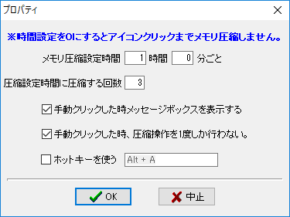 スクリーンショット一覧を見る |
製作者:Left Arm Technology 対応OS:Windows XP/Vista/7/8/8.1/10 ダウンロード |
定期的にメモリの圧縮を行うことで空き容量を増やしてくれる常駐型のメモリ解放ソフト。タスクトレイに常駐して、あらかじめ指定した時間おきに自動でメモリの圧縮を行うことで、空きメモリ容量を増やしてくれるツールです。最大24時間・1分単位での時間間隔を指定することができます。手動によるメモリ圧縮・解放も可能となっています。
Memory Diet について
「Memory Diet」は、一定時間おきにメモリ領域の圧縮を行い空きメモリ容量を解放してくれるソフトです。起動するとタスクトレイに格納されて、指定した時間が経過するとバックグラウンドで自動的にメモリの圧縮を実行し、利用可能なメモリの空き容量を増やしてくれます。
メモリ解放を実行する時間間隔は、最大24時間・最小1分の単位で設定することができます(デフォルトでは1時間おき)。もちろん手動操作のメモリ解放にも対応しており、タスクトレイアイコンのクリックや設定したホットキーを押すことで瞬時にメモリの圧縮を行い空きメモリ容量を確保してくれます。
 を右クリックしてメニューを開き、[ ショートカット作成 ] を選択するとショートカット作成/削除の設定画面が開きます。
を右クリックしてメニューを開き、[ ショートカット作成 ] を選択するとショートカット作成/削除の設定画面が開きます。
メモリ解放を実行する時間間隔は、最大24時間・最小1分の単位で設定することができます(デフォルトでは1時間おき)。もちろん手動操作のメモリ解放にも対応しており、タスクトレイアイコンのクリックや設定したホットキーを押すことで瞬時にメモリの圧縮を行い空きメモリ容量を確保してくれます。
使い方
基本的な使い方
- 本ソフト「Memory Diet」を起動します。
- タスクトレイに「Memory Diet」のアイコン
 が表示されます。
が表示されます。 - タスクトレイアイコンを右クリックしてメニューを開き、[ 設定 ] を選択します。
- 「Memory Diet」のプロパティ画面が開くので、以下のうちから必要な項目を設定してください。
- メモリ圧縮設定時間
メモリの圧縮をどれだけの時間おきに実行するか設定します(初期設定は1時間0分ごと)。 - 圧縮設定時間に圧縮する回数
メモリ圧縮の実行時に圧縮を繰り返す回数を1~10回から指定することができます(初期設定は3回)。 - 手動クリックした時メッセージボックスを表示する
チェックを入れるとタスクトレイアイコンをクリックして手動でメモリ圧縮を実行したときに「メモリを圧縮しました。」というメッセージが表示されます。 - 手動クリックした時、圧縮操作を1度しか行わない。
チェックを入れると、タスクトレイアイコンをクリックして手動でメモリ圧縮を実行したときに圧縮操作が行われるのは1度のみになります。 - ホットキーを使う
チェックを入れると手動でメモリ圧縮を行う際にホットキーが使用可能になります(デフォルトでは Alt + A に設定されています)。 - 設定が完了したら「OK」をクリックしてプロパティ画面を閉じてください。
- 設定が終わったら、基本的には本ソフトを起動しておくだけでOKで、指定した時間間隔でメモリの圧縮が実行されます。
- 手動でメモリ圧縮を実行したい場合は、タスクトレイアイコン
 をクリックすると圧縮が実行されます。
をクリックすると圧縮が実行されます。
ショートカットを作成する
タスクトレイアイコン- 以下のうちから作成したい項目にチェックを入れて「OK」をクリックすると、ショートカットが作成されます。
- スタートアップにショートカット作成
- スタートアップにショートカット(非常駐)作成
- デスクトップにショートカット作成
- デスクトップにショートカット(非常駐)作成
- ショートカットを削除したい場合はチェックを外して「OK」をクリックしてください。
ソフトウェア情報
| 提供元 | - Left Arm Technology |
| 対応OS | - Windows XP/Vista/7/8/8.1/10 |
| バージョン | - 1.51(2018/08/05) |
| 記事の更新日 | - |

このソフトの最初のレビューを書いてみませんか?